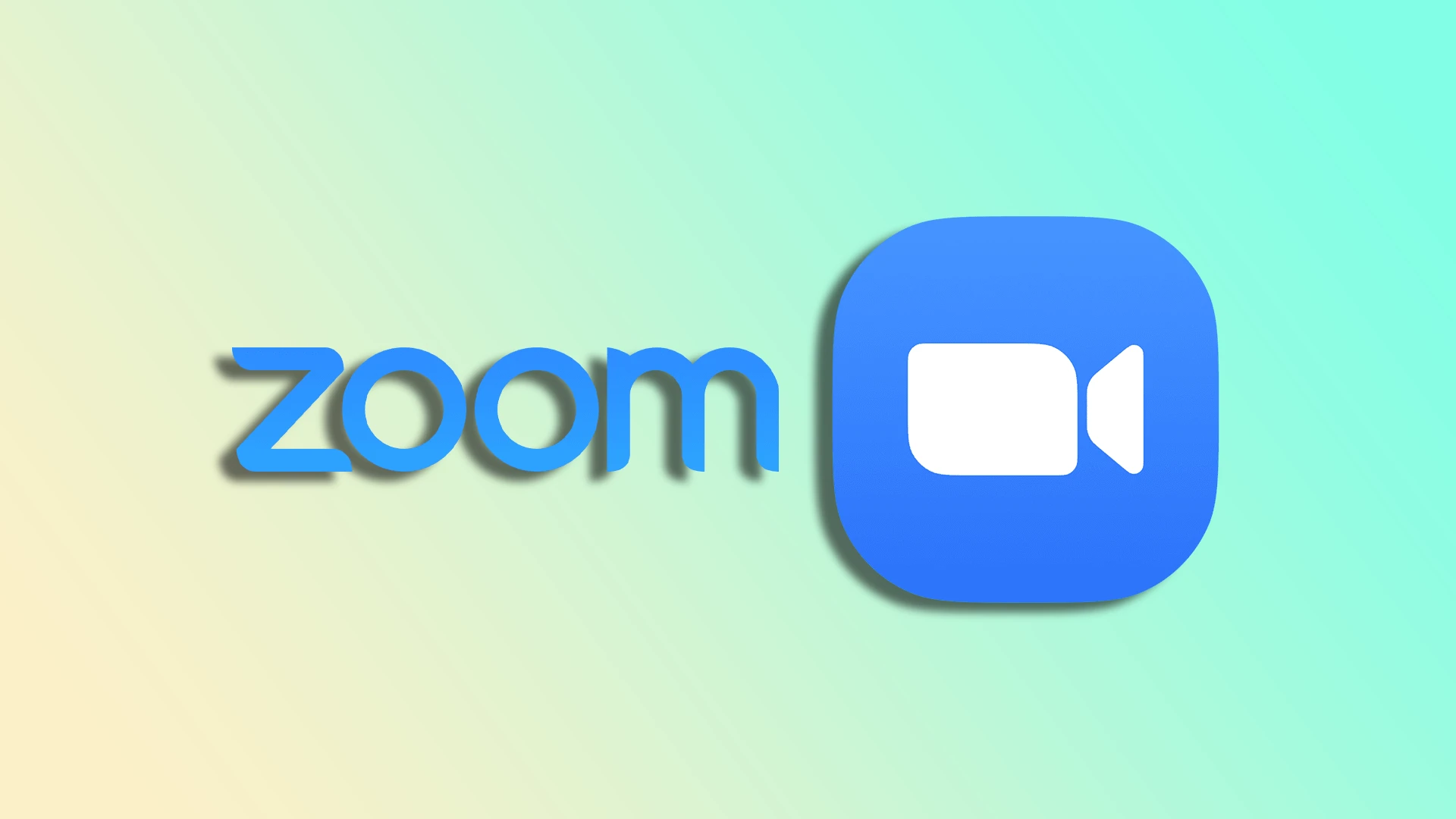Независимо дали организирате бизнес среща, провеждате виртуален семинар или просто се срещате с приятелите и семейството си, Zoom предлага лесна за използване платформа за безпроблемна комуникация. Но как да се ориентирате в процеса на изпращане на покани? Как можете да гарантирате, че участниците ви ще получат всички необходими подробности, за да се присъединят към вашата среща?
За щастие можете да изпратите покана за Zoom без усилие на компютър и в мобилно приложение. Можете да направите това преди планираните срещи и дори след като срещата вече е започнала. Освен това можете да планирате такава покана чрез имейл или чакащи съобщения в Telegram.
Затова нека разгледаме по-отблизо начина на работа.
Как да изпратите покана в Zoon за планирана среща
Ако искате да изпратите покана за планирана среща в Zoom, можете да следвате следните стъпки:
За PC:
- Стартирайте Zoom и влезте в профила си, ако е необходимо.
- След това отидете в раздела Срещи и изберете своята среща.
- Накрая щракнете върху Копиране на покана.
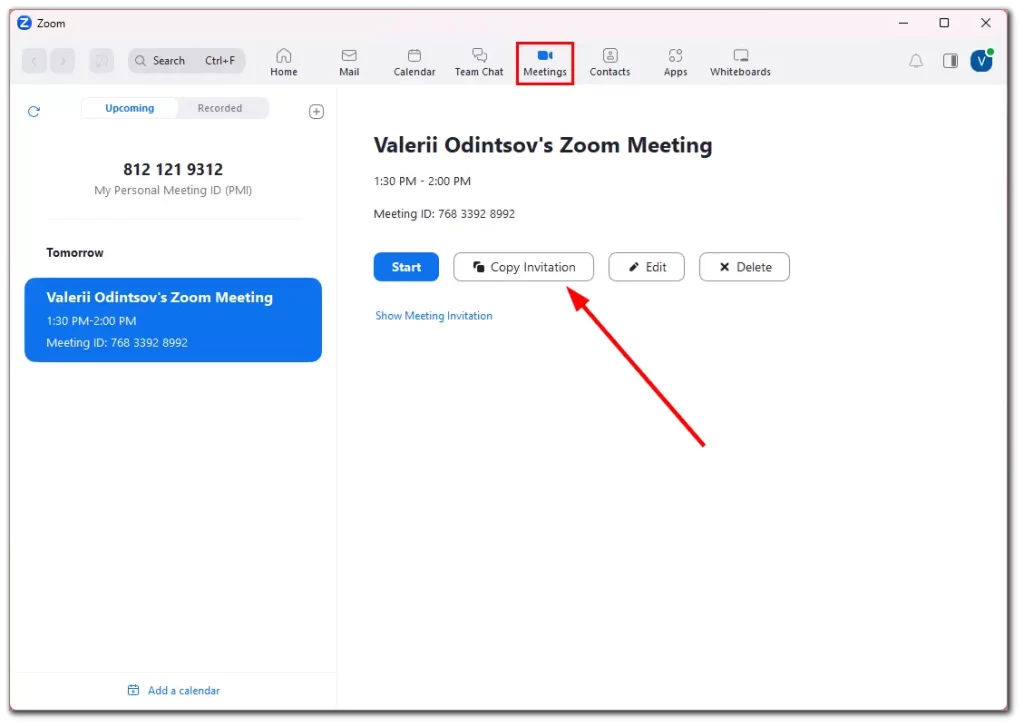
Копираната покана ще съдържа цялата необходима информация, включително идентификатора и паролата. Така че можете да я поставите в имейл или месинджър.
В мобилното приложение:
- Отворете Zoon и влезте в профила си, ако е необходимо.
- След това отидете в раздела „Срещи“ и докоснете срещата си.
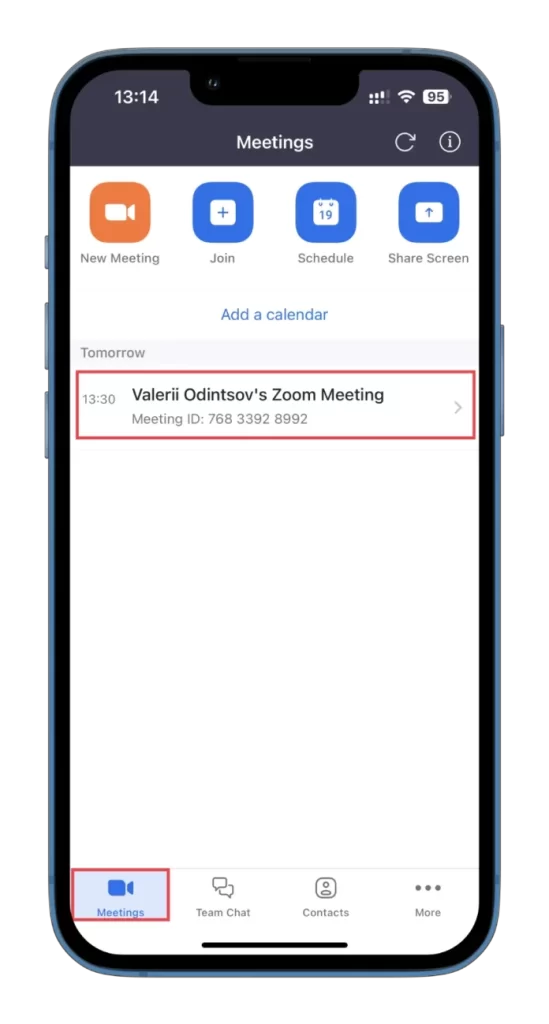
- След това докоснете Добавяне на поканени.
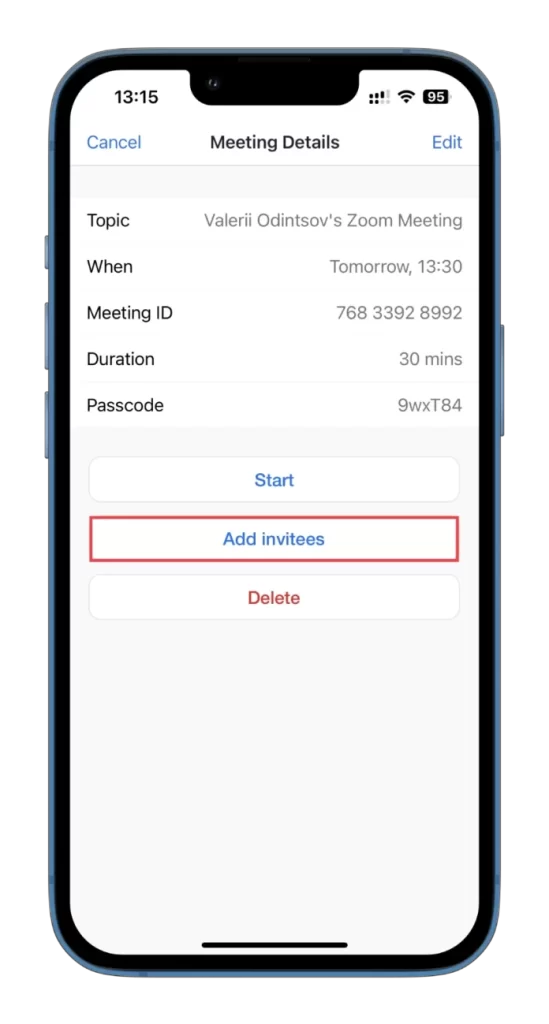
- Накрая можете да изберете една от три опции:
- Изпрати съобщение
- Изпращане на имейл
- Копиране в клипборда
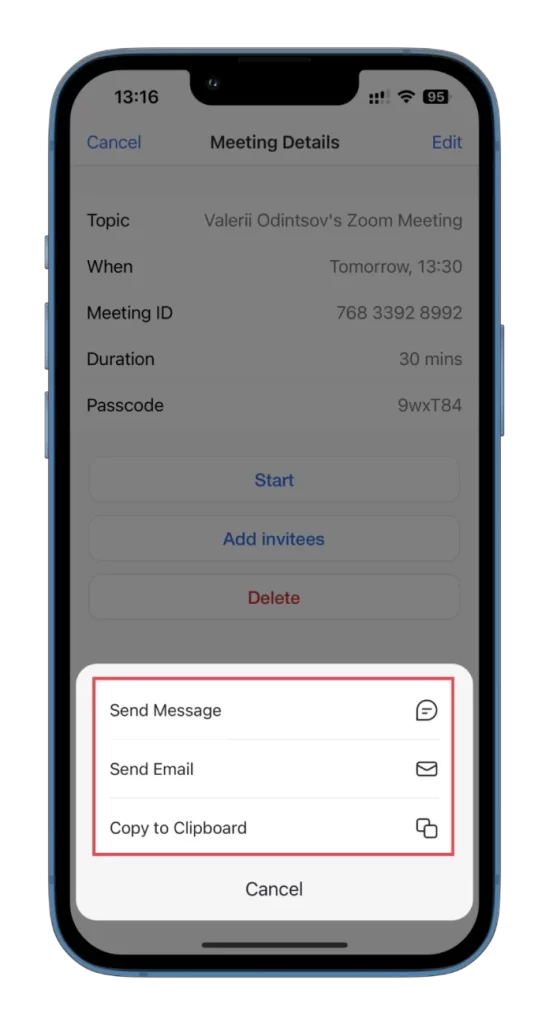
Когато изберете съобщение, Zoom автоматично генерира връзка и ви препраща към приложението „Съобщения“. Ако изберете да изпратите имейл, той автоматично ще го генерира с всички детайли за влизане в срещата.
Как да изпратите покана в Zoon за текуща среща
Това, което основно трябва да направите тук, е да копирате връзката или генерираната покана. Затова направете следното:
За PC:
- Започнете срещата и щракнете върху Участници.
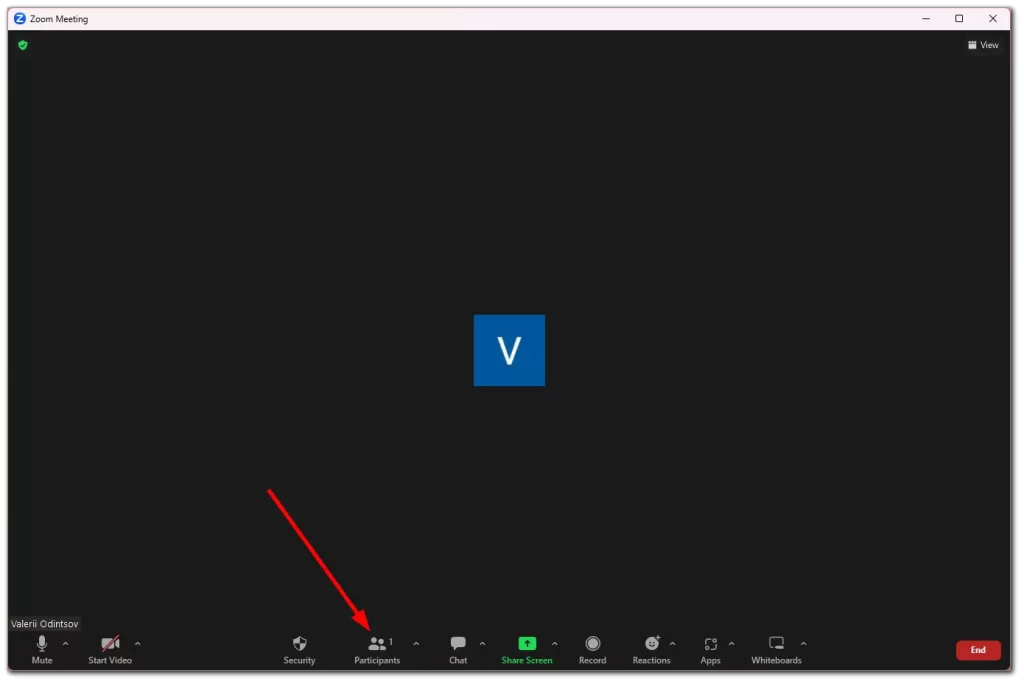
- След това щракнете върху Покани.
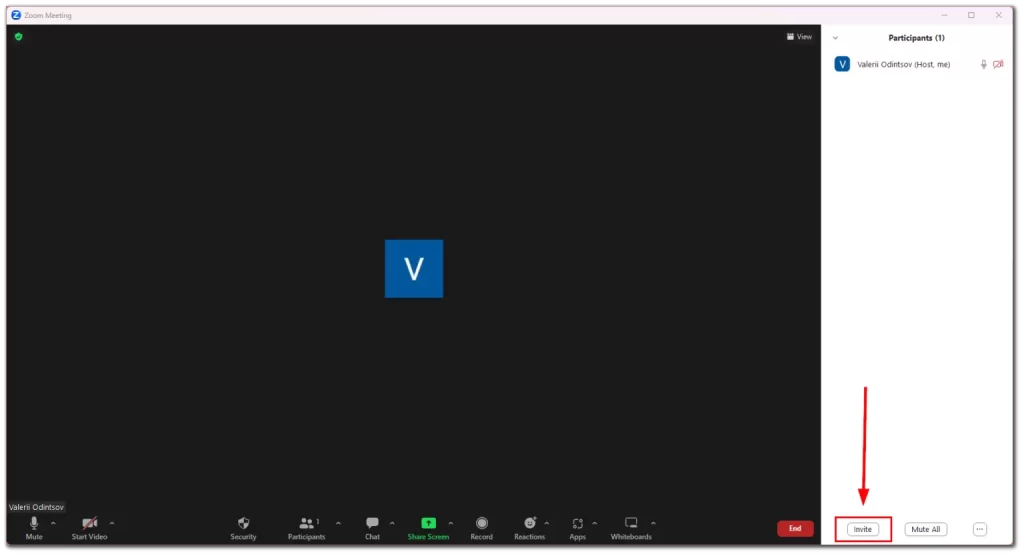
- В появилите се прозорци щракнете върху Copy Invite Link (Копиране на връзка за покана) или Copy Invitation (Копиране на покана).
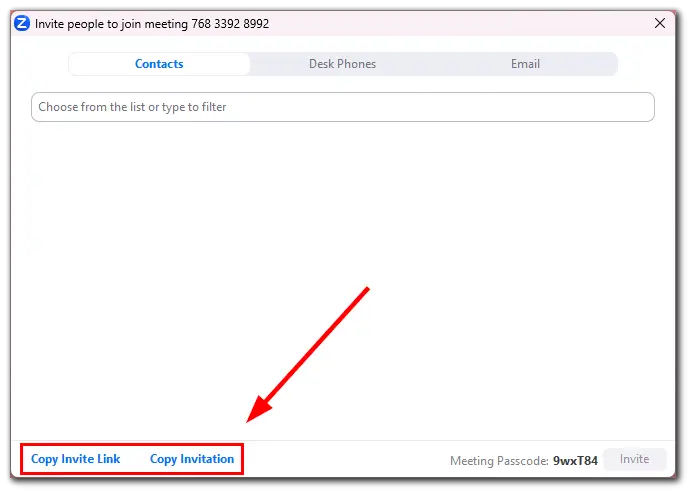
Можете също така незабавно да поканите някого от списъка си с контакти.
В мобилното приложение:
- Започнете срещата и докоснете Участници в долния панел.
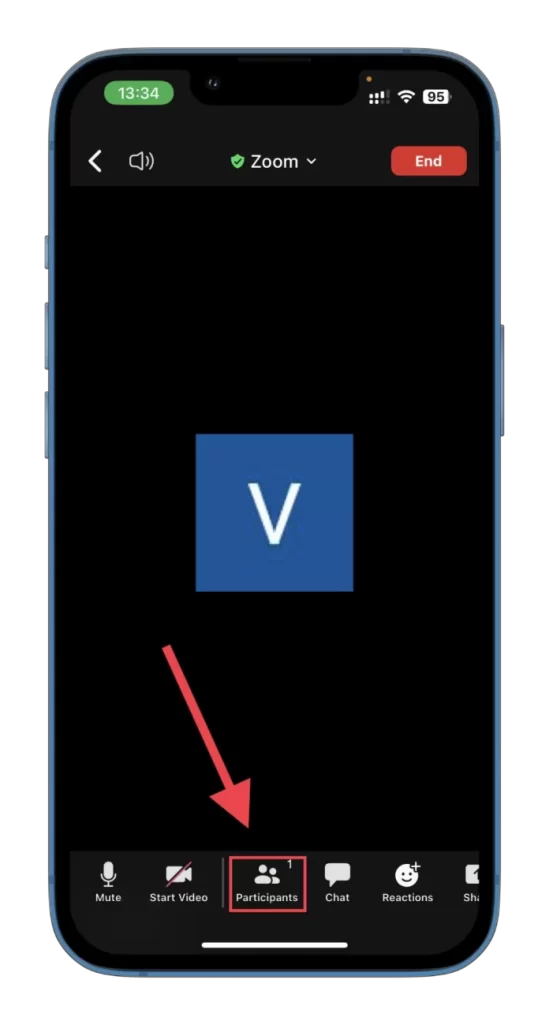
- След това докоснете Покани в долния ляв ъгъл на екрана.
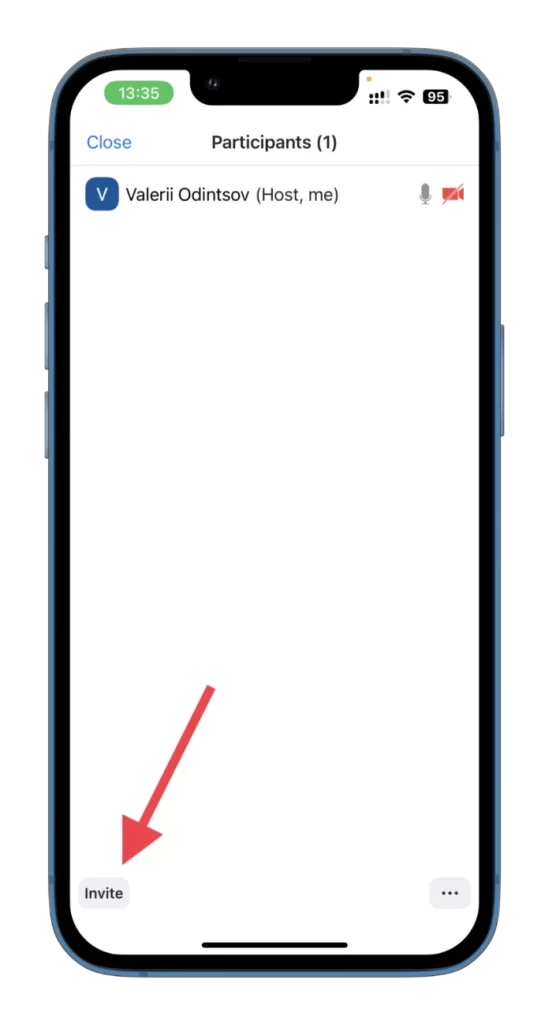
- Тук ще трябва да изберете една от четирите опции:
- Изпращане на имейл
- Изпрати съобщение
- Покани за контакти
- Копиране на връзка за покана
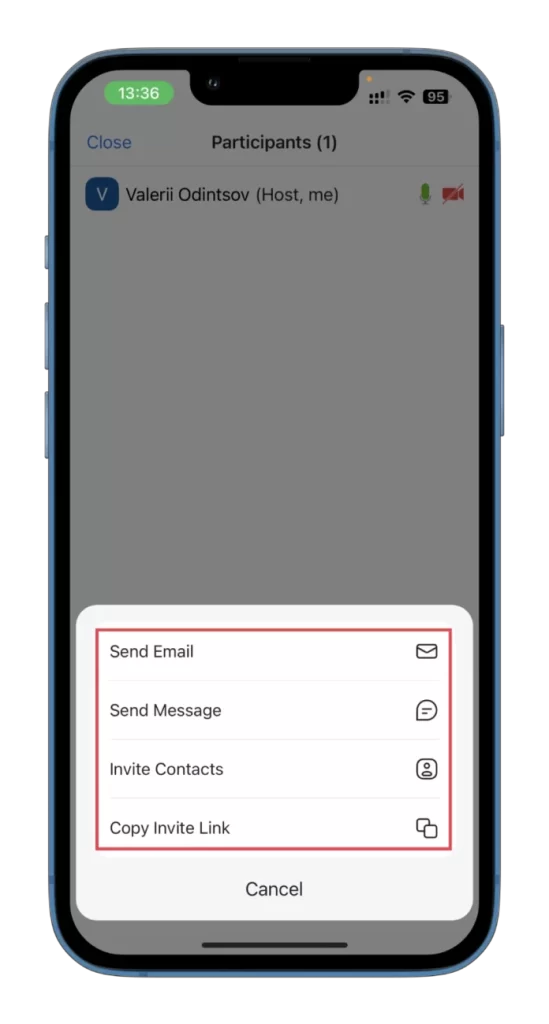
Всичко това работи по същия начин като покана за планирана среща. За съобщенията се генерира връзка. За имейли се генерира цяло писмо с всички необходими данни.
Както виждате, изпращането на покана за участие в Zoom е лесен процес, който ви позволява ефективно да се свързвате с колеги, приятели или семейство за виртуални срещи или събирания. Така че се наслаждавайте на срещите си!